Բովանդակություն
Այս հոդվածում ես ձեզ ցույց կտամ, թե ինչպես կարող եք զանգահարել Sub մեկ այլ Sub կամ Function VBA -ում: Excel : Դուք կսովորեք զանգահարել Sub արգումենտներով կամ առանց արգումենտների, ինչպես նաև Public և Private Subs :
Ինչպես զանգահարել ենթահանձնաժողով VBA-ում Excel-ում (Արագ դիտում)

Նշում. Այստեղ Sub կոչվում է Sub2 -ը կանչում է Sub , որը կոչվում է Sub1 :
Ներբեռնեք պրակտիկայի աշխատանքային գիրքը
VBA Call Sub.xlsm
Ներբեռնեք այս պրակտիկայի գիրքը՝ այս հոդվածը կարդալու ընթացքում առաջադրանքը կատարելու համար:
VBA-ում ենթահանձնաժողով կանչելու 4 եղանակներ Excel
Այստեղ մենք ունենք Sub VBA -ում, որը կոչվում է Sub1 :

Եթե գործարկեք Sub1 , դուք կստանաք հաղորդագրություն «Sub1 is Run»:

Այսօր մեր նպատակն է սովորել, թե ինչպես կարող ենք այս Sub անվանել մեկ այլ Sub կամ Function բոլոր հնարավոր եղանակներով:
1: Զանգահարեք ենթ առանց փաստարկների մեկ այլ ենթահամակարգից VBA-ում Excel-ում
Սկզբում մենք կանվանենք Sub առանց որևէ արգումենտի մեկ այլ Sub -ից <1-ում:>VBA :
Այստեղ Sub1 -ը Sub առանց արգումենտների:
Այժմ մենք կանվանենք Sub Sub1: մեկ այլ Sub -ից, որը կոչվում է Sub2 :
Զանգելու Sub Sub1 մեկ այլ Sub , դուք պետք է կոդի տողը օգտագործելու համար՝
Sub1
Կամ
Call Sub1

Այժմ, եթե գործարկեք Sub2 , Sub1 կկանչվի, և «Sub1 is Run» հաղորդագրությունը կցուցադրվի:

2. Զանգահարեք ենթակետ՝ VBA-ում Excel-ում VBA-ի արգումենտներով
Այժմ մենք կանվանենք Sub ՝ մեկ այլ Sub -ի արգումենտներով VBA-ում: .
Այստեղ մենք փոխել ենք Sub Sub1 այնպես, որ այն պարունակում է արգումենտ, որը կոչվում է Input_Value , և երբ run, ցուցադրում է այդ արգումենտը:

Սա Sub մեկ այլ Sub ( Sub2 ) կանչելու համար, մենք պետք է օգտագործենք կոդի տողը.
Sub1(Input_Value)
Կամ
Call Sub1(Input_Value)
Այստեղ մենք օգտագործել ենք՝
Call Sub1(10)

Այժմ, երբ մենք գործարկենք Sub2 , Sub1 կկանչվի 10 մուտքագրմամբ, և 10 կցուցադրվի Հաղորդագրության տուփ .

Նման ընթերցումներ.
- Ինչպես վերադարձնել արժեքը VBA ֆունկցիայի մեջ (և զանգվածային և ոչ զանգվածային արժեքներ)
- Օգտագործել LCase ֆունկցիան VBA-ում Excel-ում (4 օրինակով)
- Ինչպես Օգտագործեք VBA SPLIT ֆունկցիան Excel-ում (5 օրինակ)
- Օգտագործեք TRIM ֆունկցիան VBA-ում Excel-ում (Սահմանում + VBA կոդ)
3. Զանգահարեք ենթակետ՝ օգտատիրոջ կողմից սահմանված գործառույթից/առանց արգումենտների VBA-ում Excel-ում
Դուք կարող եք նաև զանգահարել Ենթակետ Օգտատիրոջ կողմից սահմանված ֆունկցիայից VBA -ում:
⧭ Ենթ առանց արգումենտների
Եկեք նախ կանչենք Sub առանց արգումենտների .
Այստեղ մենք կրկին փոխվել ենք Sub Sub1 առանց արգումենտների:

Այժմ մենք կստեղծենք Function , որը կոչվում է Function1 և այդ ֆունկցիայից զանգահարեք Sub1 :
Ֆունկցիայից Sub կանչելու համար օգտագործվող կոդի տողը նույնն է: :
Sub1
Կամ
Call Sub1
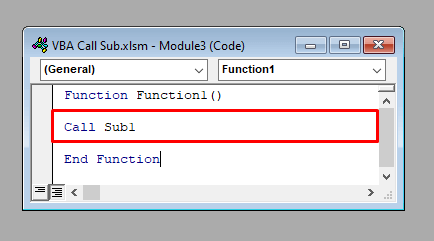
Այժմ, եթե ձեր աշխատաթերթի որևէ բջիջում տեղադրեք Function1 , Sub1 կկանչվի և Հաղորդագրությունների տուփ կցուցադրվի «Sub1 is Run»: :

⧭ Sub1-ը արգումենտներով
Դուք կարող եք նաև զանգահարել Sub ՝ արգումենտներով Օգտատիրոջ կողմից սահմանված ֆունկցիայից VBA Excel -ում:
Այստեղ մենք կրկին փոխել ենք Sub1 -ը արգումենտներով:

Այժմ մենք կանչել ենք Sub1 <1-ից:>Function1 կոդով`
Call Sub1(10)

Հիմա, եթե տեղադրենք Function1 մեր աշխատաթերթի ցանկացած բջիջում, այն ցույց կտա 10 Հաղորդագրությունների վանդակում :

4. Զանգահարեք մասնավոր ենթակետ մեկ այլ ենթակետից կամ գործառույթ VBA-ում Excel-ում
Մինչ այժմ մենք կանչել ենք Հանրային ենթակետ մեկ այլ ենթակետից կամ Գործառույթ : Այս անգամ մենք ցույց կտանք, թե ինչպես կարող եք զանգահարել Անձնական ենթահանձնաժողով մեկ այլ Sub կամ Function VBA -ում:
⧭ Զանգեր ենթակետից.
Դուք կարող եք զանգահարել Անձնական ենթակետ մեկ այլ Sub -ից միայն, եթե նրանք երկուսը գտնվում են ձեր VBA պատուհանի նույն մոդուլում:
Ահամենք Sub1 -ը փոխել ենք Մասնավոր ենթա ՝ առաջին տողում ավելացնելով Անձնական տերմինը: Եվ կանչեց այն Sub2 -ից, որը գտնվում է նույն մոդուլում:
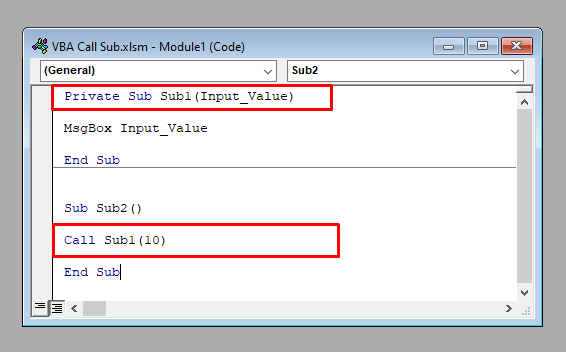
Այժմ եթե գործարկեք Sub2 , դուք կստանաք Հաղորդագրությունների տուփը ցուցադրվում է 10 :

⧭ Զանգում գործառույթից.
Նույնը գործառույթների դեպքում: Անձնական ենթակետ Function -ից VBA -ում զանգահարելու համար, Sub և Function պետք է լինեն նույն մոդուլը:
Այստեղ մենք տեղադրեցինք Անձնական ենթակետը Sub1 և Function Function1 նույն մոդուլում:

Այժմ, եթե մենք տեղադրենք Function1 մեր աշխատաթերթի ցանկացած բջիջում, Հաղորդագրությունների տուփը կցուցադրվի 10 :

Ամփոփում
Ահա այսօր քննարկված բոլոր կետերի ամփոփումը.
- Դուք կարող եք զանգահարել Sub մեկ այլ Sub կամ Օգտատիրոջ կողմից սահմանված գործառույթ VBA -ում` օգտագործելով «Զանգել» տերմինը անվան հետ միասին: Sub -ի կամ պարզապես դնելով Sub -ի անունը:
- Եթե կանչվող Sub -ը պարունակում է արգումենտ , դուք պետք է կանչեք Sub այս փաստարկի ցանկացած արժեքով:
- Եթե կանչվող Sub -ը հայտարարվում է որպես Անձնական մեկը, դուք պետք է զանգահարեք այն նույն մոդուլի մեկ այլ ենթակետից կամ գործառույթից :
Եզրակացություն
Օգտագործելով այս մեթոդները, Դուք կարող եք զանգահարել Sub մեկ այլ Sub կամ Function Excel-ում VBA -ում: Հարցեր ունե՞ք։ Ազատորեն հարցրեք մեզ:

